Edzés első rajz leckét testfestés 3d, mind a grafika, fotó és CAD-rendszerek
Bal alsó, a menedzser anyagok láthatjuk az újonnan létrehozott struktúra nekünk közelében nadpi-
Sue "Mat" (létrehozni).
Ez az alapértelmezett nevet az újonnan létrehozott textúra. Hogy javítsa az általános felülvizsgálat, akkor természetesen a textúra saját hozzárendelt nevet. Az első anyag a második szín rétegből és egy a mentesség (top box, akkor is megtalálja engedményt „C \ C” a szín és a „B \ P” az enyhítésére megkönnyebbülés / Bump). Most jelölje ki a „Edit UV sokszög” ikonra.
Szerencsések voltunk! UV-cella majdnem úgy néz ki optimálisan. Az egyetlen hátránya, túl kicsi lenne szélén a tanuló (az alábbi képen narancssárga!).

Lapozzunk balra a felszínen a gombparancsot „ecset színező”, és állítsa be a menedzser atribut-
s 25 mérete és átlátszatlanság értékét 40.
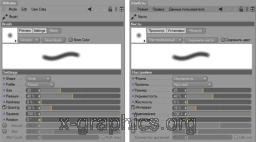
(Ez lesz Rendering „RayBrush”, és lehetővé teszi a közvetlen irányítást a hatás által okozott színe és megjelenése a stroke a végső eredményt). Telepítse a Active Setup „Projection Painting” ...
... (mit jelent ez a funkció, akkor már tudom), és akkor kezdődik a folyamat a színezés.
Most fogunk tájékoztatni arról, hogy a használata grafikai táblák, mint a (WACOM) is támogatja a modul BodyPaint 3D. Színező tárgyak természetesen alapján a képzés szintje, van egy gyorsabb és jobb minőségű (érzékenysége miatt ceruzával használható) képest az egér segítségével.
Próbáld ki, hogy a színező mentén században. Szemhéj ebben az esetben a következőképpen néz ki:

Ugyanez lépés, amit megtehetsz, hogy a mentesség csatornát. Mi megy, hogy még egy további lépést, hogy elmagyarázza, egy nagyon fontos funkciója. Igyekszünk festeni a szemhéj egyidejűleg mindkét csatornán!
Jelölje ki színcsatornára textúrát menedzsere. Kattints majd a bal oldalon az anyag manager ikonra, fekete \ piros ceruzával. Világosbarna háttér többcsatornás mód aktív. Jelölje ki is a ceruza ikonra a „P \ B” csatorna megkönnyebbülés.
Ezzel akkor mondja a modul BodyPaint 3D, mit szándékozik használni mindkettő egyszerre mindkét csatornán. A további, kiegészítő rétegek rendelkezésre áll, akkor be kell állítani az egyes rétegek aktív ceruza ikonra, és ezáltal lehetővé teszi ennek a rétegnek a száma a használt rétegek többcsatornás módban. Ha azt szeretnénk, akkor most szokásos elrendezés
A nézet elforgatása, amíg a szemhéj nem látható felülről. Állítsa az aktív üzemmód

Töltse Claude_BP_final.c4d ezt a fájlt, és vegye figyelembe a két század. Annak érdekében, hogy lehetővé teszi, hogy tovább anélkül, hogy túl sok erőfeszítést, hogy talál egy egyszerű és hatékony módon, szeretnénk adni egy pár tipp a mindennapi munka során a modullal testfestés.